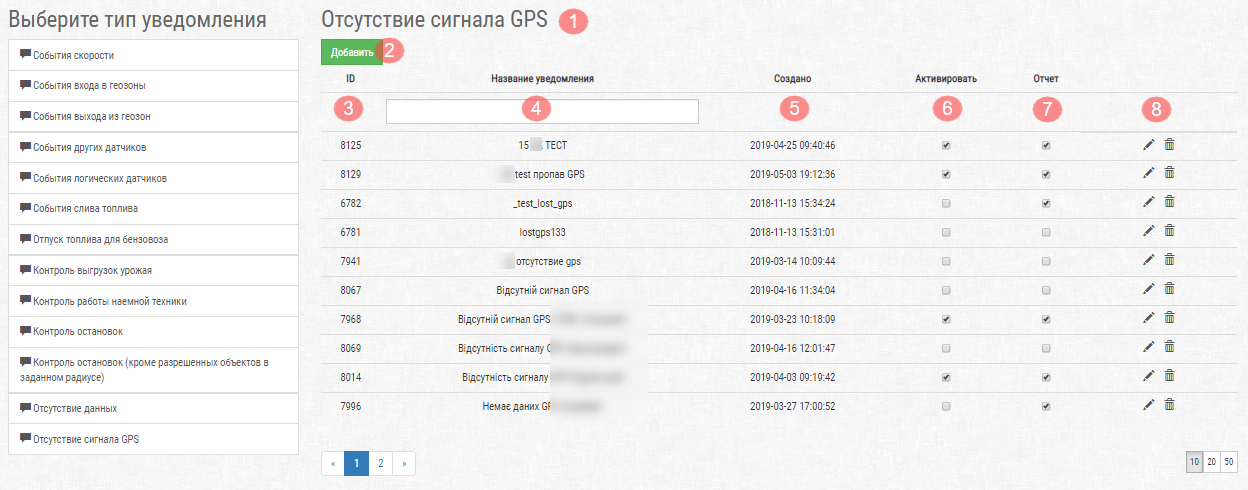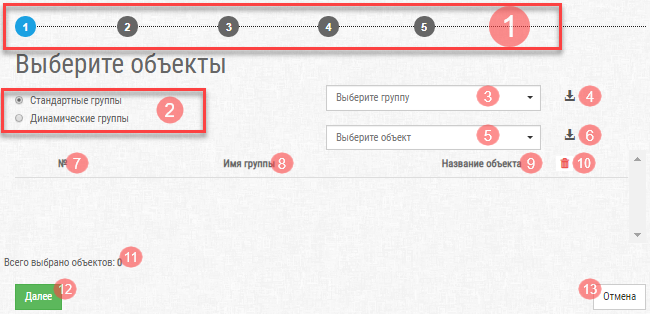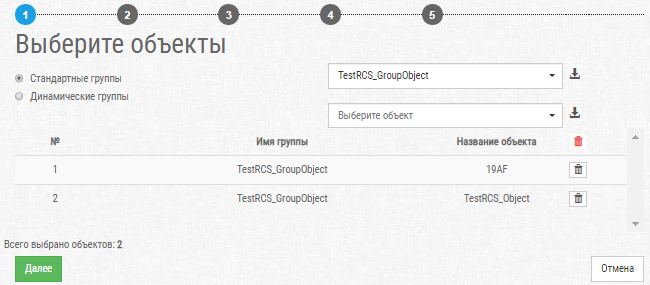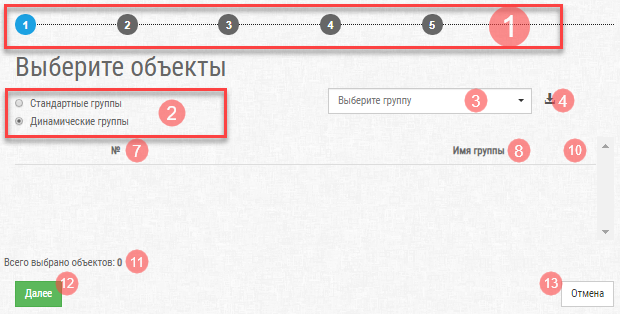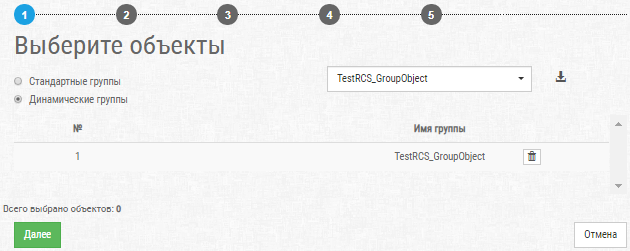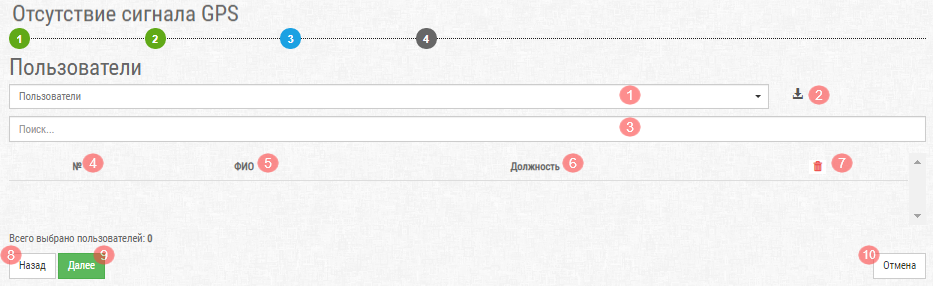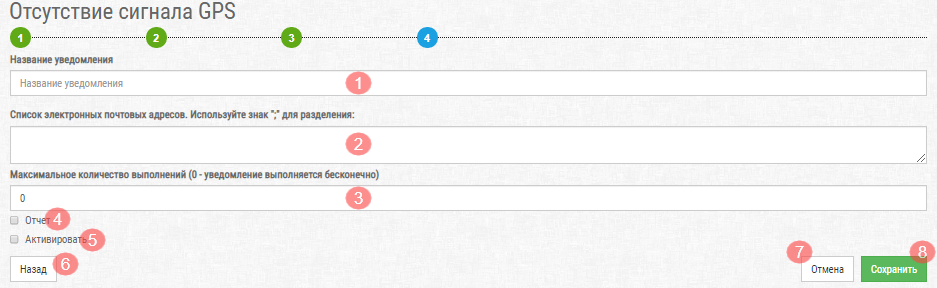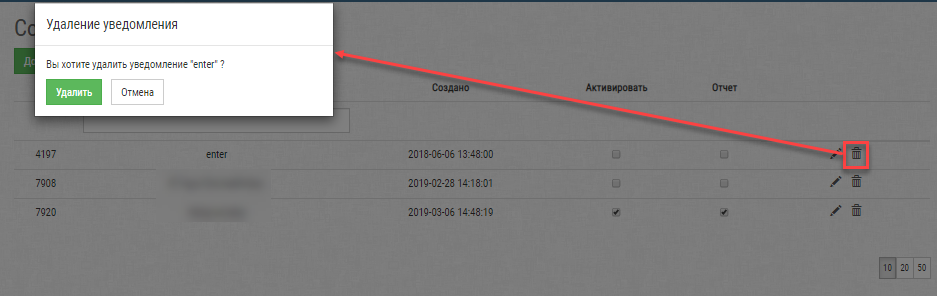Отсутствие сигнала GPS
Уведомления "Отсутствие сигнала GPS" - предназначены для отслеживания потери сигнала о местонахождении объектов.
При переходе на вкладку "Отсутствие сигнала GPS", в правой части окна отобразится таблица с уже существующими уведомлениями, и элементами управления:
- Отсутствие сигнала GPS - подпись открытой группы уведомлений
- Добавить - кнопка добавления нового уведомления
- ID - колонка с идентификатором записи уведомления
- Название уведомления - колонка и поле поиска по наименованию уведомления
- Создано - дата и время создания уведомления
- Активировать - чек-бокс активации/деактивации уведомления
- Отчёт - чек-бокс активации/деактивации отправки отчётов о событии
- Колонка редактирования/удаления записи:
- - редактировать запись
- - удалить запись
Создание уведомления
Для создания уведомления, нужно нажать кнопку "Добавить" и в открывшемся интерфейсе добавления нового уведомления, пошагово создать новое уведомление.
Шаг 1
Выбор объектов (или групп объектов) мониторинга, для срабатывания уведомления.
Интерфейс 1 (первого) шага добавления нового события, содержит:
- Индикация шага создания уведомления (1,2,..)
- Выбор типа групп добавляемых объектов
- Стандартные группы - объекты добавляются по одному, или списком и обрабатываются только включённые при создании, или редактировании уведомления.
- Динамические группы - добавление группы объектов, при добавлении объектов в группу, они также будут обрабатываться уведомлением.
- Выберите группу - поле выбора группы для добавления
- Кнопка "Загрузить в таблицу" - выполняет загрузку выбранной группы в таблицу (список элементов уведомления)
- Выберите объект - поле выбора определённого объекта из группы выбранной в п. 3 (если в п.2 были выбраны Динамические группы то это поле будет скрыто из интерфейса)
- Кнопка "Загрузить в таблицу" - выполняет загрузку выбранного объекта в таблицу (список элементов уведомления) (если в п.2 были выбраны Динамические группы то этот элемент будет скрыт из интерфейса)
- № - номер элемента в списке
- Имя группы - к которой принадлежит элемент
- Название объекта - который добавляется в уведомление
- Колонка содержащая элементы удаления объекта:
- - удалить запись
- - очистить таблицу
- Выбрано объектов - счётчик количества элементов в списке
- Далее - кнопка перехода к следующему шагу создания уведомления
- Кнопка отмены создания уведомления
Интерфейс при выборе стандартных групп (по умолчанию)
3. Для добавления группы, нужно выбрать из выпадающего списка нужную группу
4. Для добавления всех элементов группы нужно нажать кнопку "Загрузить в таблицу"
5. Выбрать объект из выпадающего списка объектов принадлежащих выбранной группе
6. Для добавления элемента нажать кнопку "Загрузить в таблицу"
Элемент отобразится в таблице
Интерфейс при выборе динамических групп
3. Для добавления группы, нужно выбрать из выпадающего списка нужную группу
4. Для добавления группы в таблицу, нужно нажать кнопку "Загрузить в таблицу"
Элемент отобразится в таблице
Для продолжения, необходимо нажать кнопку Далее и перейти к следующему шагу.
Шаг 2
- Настройка минимально допустимого времени отсутствия сигнала GPS - установить время в минутах, при превышении которого будет формироваться уведомление.
- Назад - кнопка возврат на предыдущий шаг
- Далее - кнопка перехода к следующему шагу создания уведомления
- Отмена - Кнопка отмены создания уведомления
Для продолжения, необходимо нажать кнопку Далее и перейти к следующему шагу.
Шаг 3
Необходимо выбрать пользователей которые будут получать уведомления.
- Пользователи - выпадающий список пользователей, для выбора пользователей которые будут получать уведомления о событии
- Кнопка "Загрузить в таблицу" - для внесения пользователя в список
- Поиск - поиск среди уже отобранных значений
- № - порядковый номер записи в списке
- ФИО - пользователя
- Должность - пользователя
- - колонка содержащая элементы удаления элемента
- Назад - возможность вернуться на предыдущий шаг и отредактировать введённые данные
- Далее - переход к следующему шагу
- Отмена - завершение без сохранения
После добавления всех необходимых пользователей, необходимо нажать кнопку Далее и перейти к следующему шагу.
Шаг 4
Необходимо создать список адресов на которые будут рассылаться уведомления:
- Название уведомления
- Список электронных почтовых адресов - Выбрать адреса электронной почты для рассылки уведомлений
Если в предыдущем шаге были указаны пользователи, то их адреса будут подставлены автоматически из системы. Здесь можно вручную их добавить, удалить, заменить. При вводе адресов, разделять их необходимо символом ";"(точка с запятой) - Максимальное количество выполнений - Указать количество выполнения уведомлений до деактивации.
- Отчёт - Отметить создание отчётов по уведомлениям
При выборе элемента, события будут сохраняться для построения отчётов по уведомлениям - Активировать - отметить для включения уведомления.
- Назад - для возврата на предыдущий шаг
- Отмена - прерывание процесса создания уведомления и возврат в стартовый интерфейс событий скорости
- Сохранить - запись уведомления
После записи, уведомление станет активно и доступно для редактирования и удаления.
Редактирование уведомления
Для редактирования уведомления необходимо нажать в строке уведомления, кнопку - редактировать запись.
После чего откроется тот же пошаговый интерфейс что и при создании уведомления. Необходимо внести все нужные изменения
- Шаг 1 - Добавить/удалить объекты в списке
- Шаг 2 - Изменить геозоны по которым ведётся мониторинг остановок
- Шаг 3 - Изменить настройки временных интервалов и типов срабатывания
- Шаг 4 - Добавить/удалить пользователей в списке
- Шаг 5:
- Переименовать уведомление
- Добавить/удалить электронные адреса в списке
- Изменить количество выполнения уведомлений
- Включить/выключить формирование уведомлений для отчёта
- Активировать/деактивировать
Завершить редактирование.
Примечание: Созданное уведомление работает с момента записи, но при редактировании, изменения вступят в силу только после перезапуска уведомления. Для этого необходимо снять и установить обратно, флажок активации уведомления.
Удаление уведомления
Чтобы удалить уведомление, нужно:
- Кликнуть кнопку - удалить запись, в строке выбранного уведомления
- В открывшемся окне Удаление уведомления, нажать кнопку Удалить.